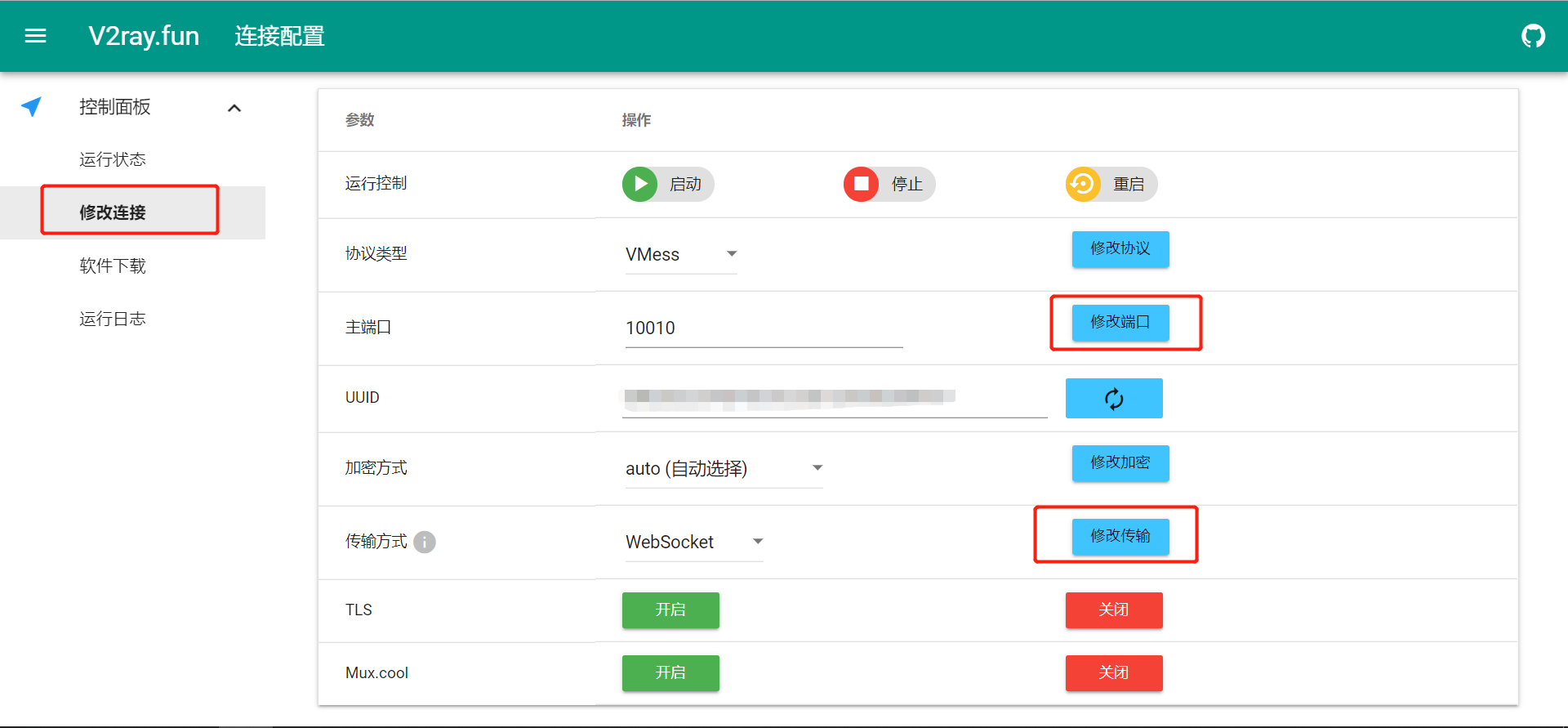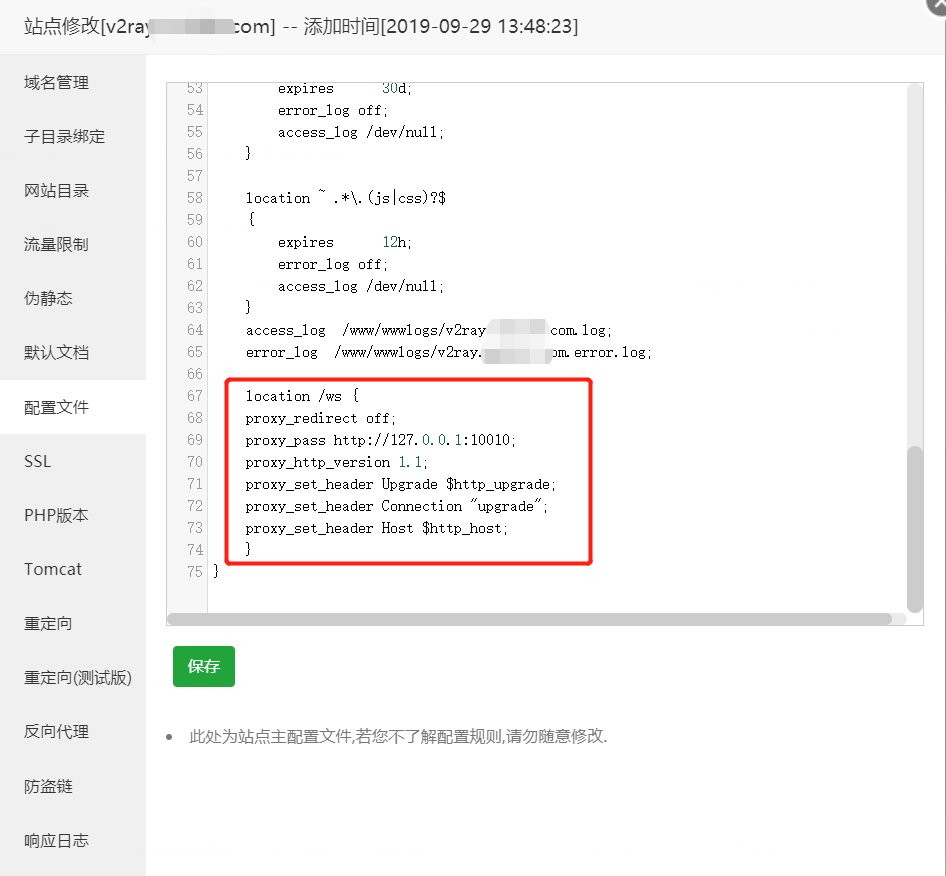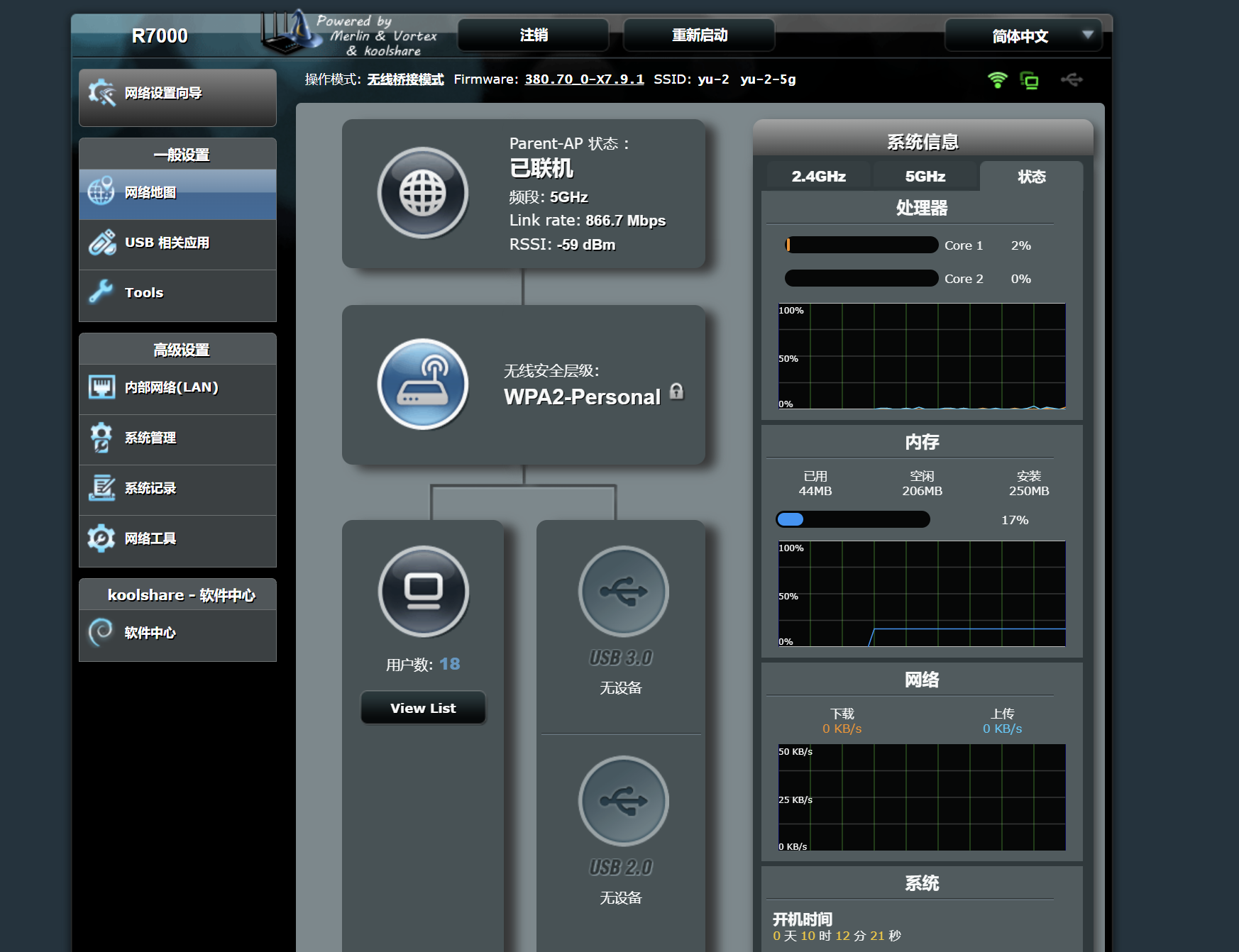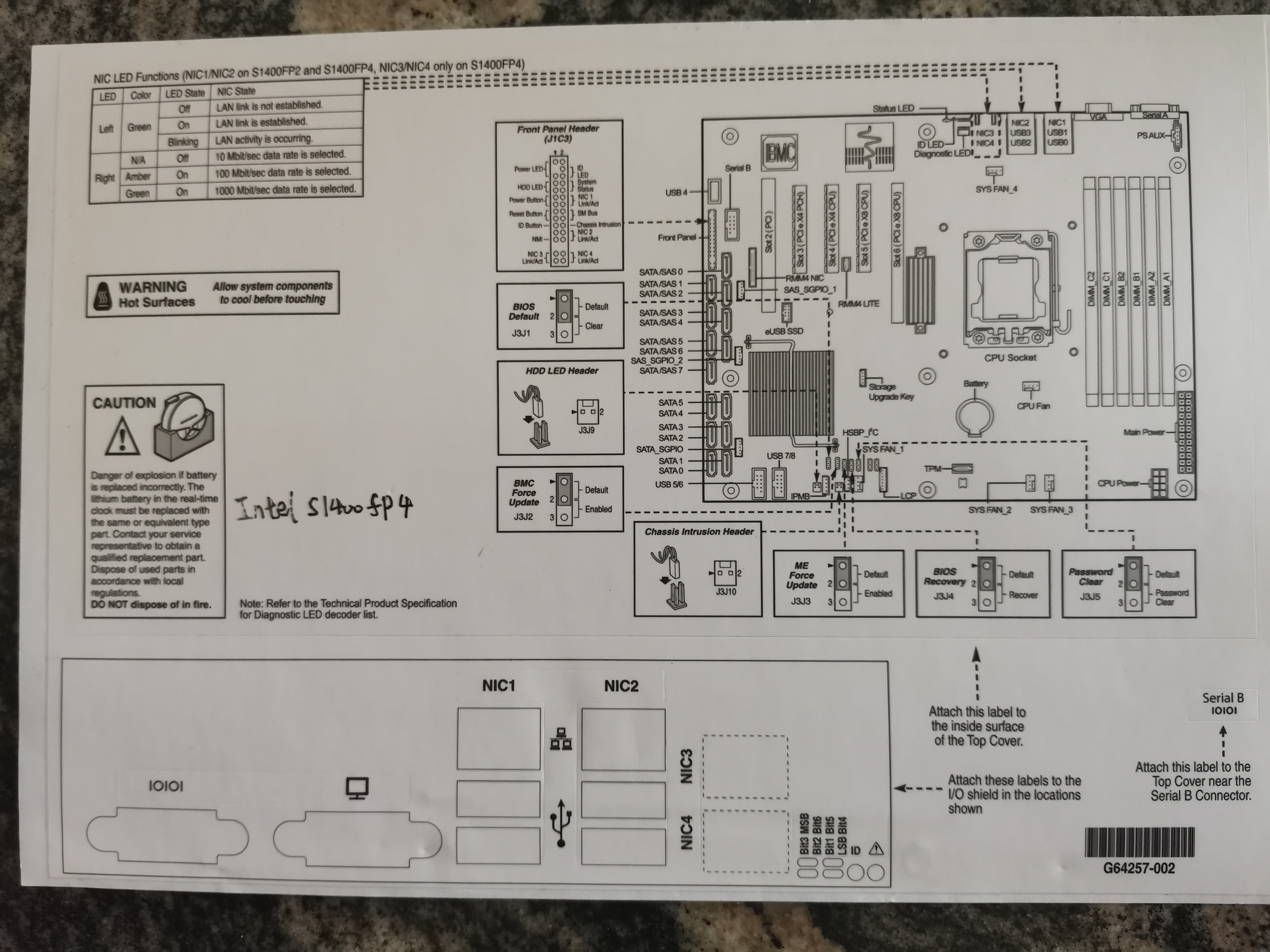PHP 函数里开启 exec、system 、proc_open、shell_exec
open_basedir 开启例外目录,
1、宝塔:
程序根目录下.user.ini内修改,程序如在子目录则在子目录修改 默认开启open_basedir,
网站根目录下将出现一个.user.ini文件,修改或新增如下: open_basedir=/www/wwwroot/888.com/:/tmp/:/proc/:/usr/local/bin/
或者直接把跨站关闭。
2.安装ffmpeg
先安装yasm
wget http://www.tortall.net/projects/yasm/releases/yasm-1.3.0.tar.gz
tar -xvf yasm-1.3.0.tar.gz
cd yasm-1.3.0/
./configure && make && make install
然后安装ffmpeg
wget http://www.ffmpeg.org/releases/ffmpeg-4.4.tar.gz
tar -xvf ffmpeg-4.4.tar.gz
cd /root/ffmpeg-4.4/
./configure && make && make install
添加配置 在你Nextcloud安装目录下的config/config.php文件中插入以下代码
‘enable_previews’ => true,
‘enabledPreviewProviders’ =>
array (
0 => ‘OC\\Preview\\TXT’,
1 => ‘OC\\Preview\\MarkDown’,
2 => ‘OC\\Preview\\OpenDocument’,
3 => ‘OC\\Preview\\PDF’,
4 => ‘OC\\Preview\\MSOffice2003’,
5 => ‘OC\\Preview\\MSOfficeDoc’,
6 => ‘OC\\Preview\\PDF’,
7 => ‘OC\\Preview\\Image’,
8 => ‘OC\\Preview\\Photoshop’,
9 => ‘OC\\Preview\\TIFF’,
10 => ‘OC\\Preview\\SVG’,
11 => ‘OC\\Preview\\Font’,
12 => ‘OC\\Preview\\MP3’,
13 => ‘OC\\Preview\\Movie’,
14 => ‘OC\\Preview\\MKV’,
15 => ‘OC\\Preview\\MP4’,
16 => ‘OC\\Preview\\AVI’,
),
重启php、nginx,。
自动生成缩略图命令
Nextcloud应用程序商店中搜索并安装 Preview Generator
生成预览图
第一次生成命令(只运行一次,没异常的情况下不需要再运行,注意修改自己的网站目录)
sudo -u www php /var/www/nextcloud/occ preview:generate-all -vvv
添加Cron
crontab -u www -e
*/10 * * * * php /var/www/nextcloud/occ preview:pre-generate -vvv
#扫描所有图片并生成缩略图
sudo -u www php /www/wwwroot/nextcloud/occ preview:generate-all -vvv
#扫描最新文件并生成缩略图
sudo -u www php /www/wwwroot/nextcloud/occ preview:generate -vvv
#设置定时任务,在指定时间生成缩略图